La aplicación de mensajería Whatsapp te ofrece muchos servicios y no siempre los conocen…
Aunque seas usuario de la app Whatsapp desde hace tiempo, seguramente no estás enterado de todo lo que puedes hacer dentro de ella.
Mira la siguiente lista de trucos ocultos y pruébalos todas para aprovechar al máximo el potencial de la aplicación más popular de mensajería.
1.- Formato de textos
Para que los receptores de tus mensajes entiendan mejor lo que intentas decirles, WA te permite cambiar el formato de tus textos.
Puedes resaltar palabras, ponerlas en cursiva e incluso tacharlas.
Habilita las negritas, sólo coloca un asterisco al principio y al final de alguna palabra u oración (*negritas*).
La cursiva, agrega guiones bajos (_cursiva_).
Y tachar, coloca una virgulilla antes y después de tu texto (~tachar~).
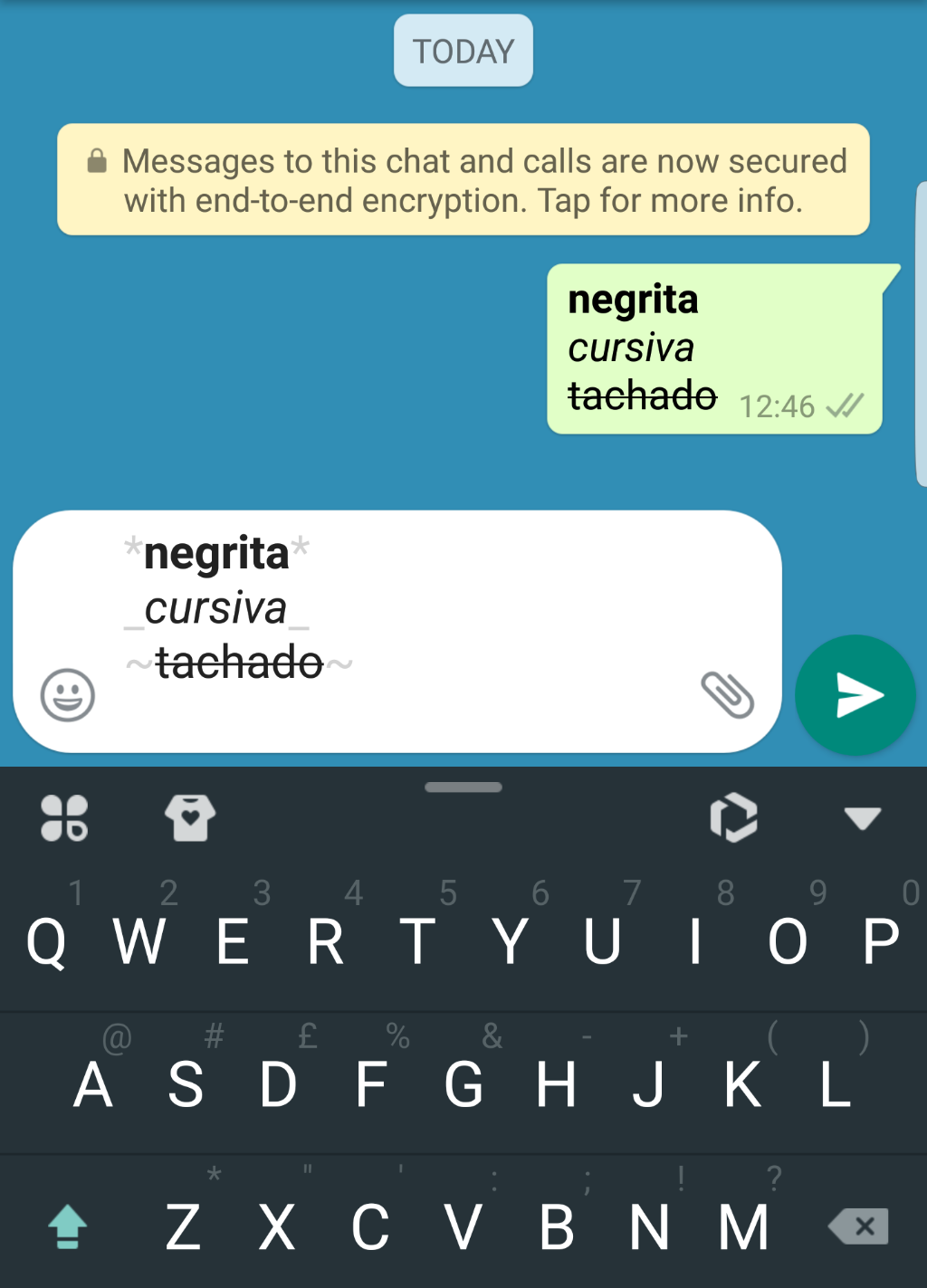
2.- Marcar mensajes como favoritos
Esta herramienta te hubiera ahorrado algo de tiempo para que no tardes mucho tiempo buscando una sección específica de tu conversación con otro usuario o para consultar un número, fotografía, ubicación, entre otros.
Sirve para almacenar todos los mensajes que quieras consultar con frecuencia.
Para marcar un mensaje como favorito, sólo basta con que lo dejes presionado y luego toques el ícono de la estrella.
Consulta tus favoritos, entra al perfil del otro usuario y selecciona la opción Starred messages o Mensajes destacados.

3.- Detalles del mensaje
Si estás interesado en saber la hora en que tus mensajes fueron enviados y recibidos puedes hacerlo.
Además, de tener un IPhone desliza la pantalla a la izquierda para ver la información.
O con un Android deja presionado el mensaje y después selecciona el ícono de información que aparece en la parte de arriba.

4.- Silenciar una conversación
Esta herramienta de la app puede ser útil si estas harto de recibir muchas notificaciones de un grupo de WA o si no quieres enterarte cuando algunas personas en específico te mandan mensajes.
Para silenciar grupos o conversaciones en iOs, desliza tu conversación hacia la izquierda y selecciona “Silenciar”.
En Android tienes que dejar apretada la conversación y luego ir al menú (signo tres puntos verticales) para seleccionar “Silenciar conversación”.
WhatsApp te permite definir el tiempo que desees tener una conversación silenciada, lo puedes hacer hasta por un año.
5.- Esconder la última conexión
Checa que tener habilitada esta función no te causa problemas con algunas personas; de hacerlo tal vez tu mejor opción sea apagarla.
Entra a la sección de privacidad en el menú de la app y podrás definir quiénes pueden ver tu última conexión, tu foto de perfil o tu estado.
Pasos a seguir: Configuración > Cuenta > Privacidad > Última conexión.
En esta misma sección, también puedes desactivar la «Confirmación de lectura», mejor conocida como las palomitas azules.
6.- Evitar la descarga automática de fotos, videos o archivos.
Para controlar la descarga de archivos de Whatsapp a tu teléfono para no acabar con la memoria o perder tiempo borrando cosas, sigue los siguientes pasos.
Con el IPhone, abre Configuración > Chats y deshabilita la opción “Guardar en el carrete”.
Y tu Android, ve a Ajustes > Uso de datos y selecciona los momentos en que permitirás la descarga de archivos automática (sólo con datos móviles, con WiFi o con roaming).
7.- Personalizar notificaciones
La app te permite establecer tonos de alerta diferentes para cada contacto. Con esta personalización es más fácil saber quién te ha mandado un mensaje sin mirar tu teléfono.
Los usuarios de Android pueden acceder a la personalización dando clic en Ver contacto y luego en Notificaciones personalizadas.
Los usuarios de iOs sólo tienen que dar clic en el nombre del contacto y luego seleccionar Tono personalizado.
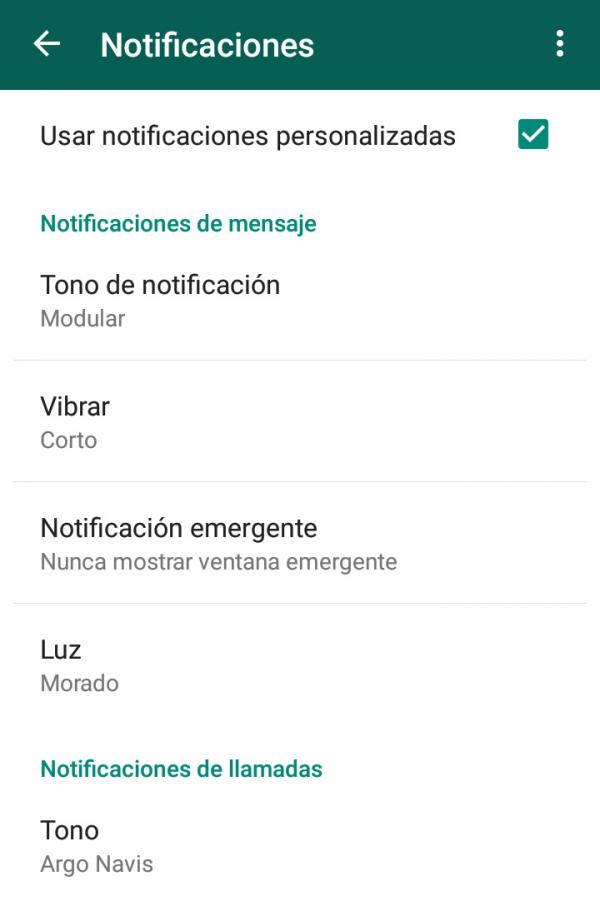
8.- Usar WhatsApp desde una computadora
Esta capacidad de la aplicación hace que conversar con los contactos al estar trabajando desde una computadora sea más cómodo, pues no hace falta consultar el teléfono para hacerlo.
Para tener tus conversaciones en la pantalla de una computadora, entra al sitio web.whatsapp.com, luego entra a la sección de WhatsApp Web en la aplicación y escanea el código QR que aparece en la página.
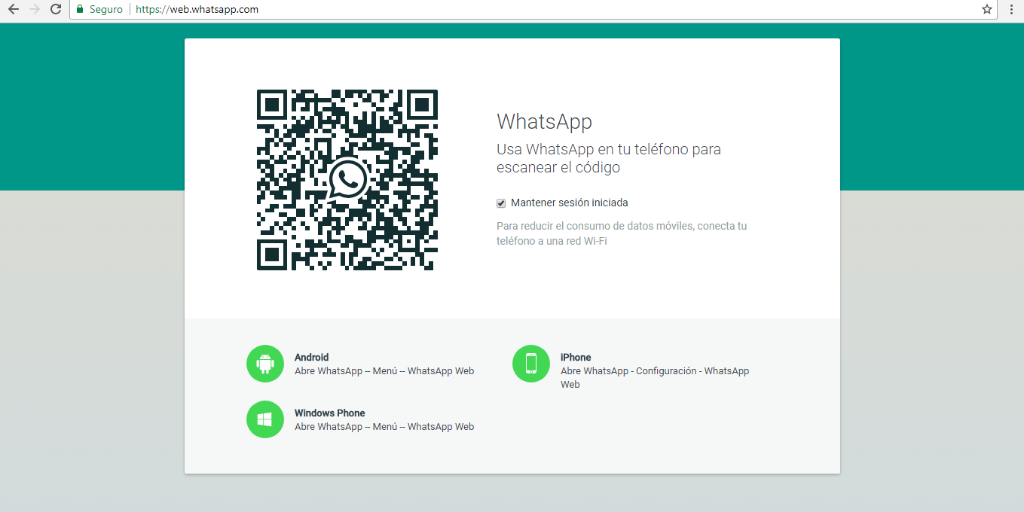
Aprovecha al cien por ciento esta útil aplicación de mensajería, utiliza todos los trucos y dinos si la información te fue útil calificando el artículo a continuación:
[yasr_visitor_votes size=»medium»]
También te puede interesar:
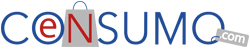




1 comentario
Pingback: Comparte tu ubicación en tiempo real mediante WhatsApp - Enconsumo